Jak tworzyć niestandardowe skróty klawiaturowe na komputerze Mac
Miscellanea / / August 05, 2021
Nie da się ukryć, że skróty klawiaturowe zdecydowanie ułatwiają i przyspieszają naszą pracę. W końcu komu podoba się pomysł przeciągnięcia kursora myszy do samego góry w prawy górny róg tylko po to, aby zamknąć określone okno, kiedy to samo można łatwo osiągnąć za pomocą skrótów Command-W. W związku z tym Twój Mac jest już wstępnie kompilowany z kilkoma sprytnymi kombinacjami skrótów. Mimo to możesz natknąć się na jedną lub dwie czynności, które nie mają własnego skrótu. W związku z tym ten przewodnik będzie przydatny. Dzisiaj pokażemy, jak tworzyć niestandardowe skróty klawiaturowe na komputerze Mac.
Istnieją w tym dwa różne scenariusze. Możesz albo utworzyć te skróty dla niestandardowej aplikacji, albo uniwersalny skrót dla wszystkich aplikacji. Na przykład w pierwszym przypadku można utworzyć skrót do ponownego otwierania ostatniej zamkniętej karty w przeglądarce Safari. Z drugiej strony uniwersalnym skrótem może być utworzenie skrótu Zmień nazwę dla wszystkich plików obsługujących opcję Plik> Zmień nazwę. W tym przewodniku dotyczącym tworzenia niestandardowych skrótów klawiaturowych na komputerze Mac, jako przykład, skupimy się na tych dwóch scenariuszach. Ten sam zestaw reguł można również zastosować do dowolnego z żądanych skrótów. Więc bez zbędnych ceregieli, zacznijmy.

Jak tworzyć niestandardowe skróty klawiaturowe na komputerze Mac
- W systemie macOS przejdź do menu Apple i wybierz „Preferencje systemowe”.
- W tym wybierz opcję Klawiatura.
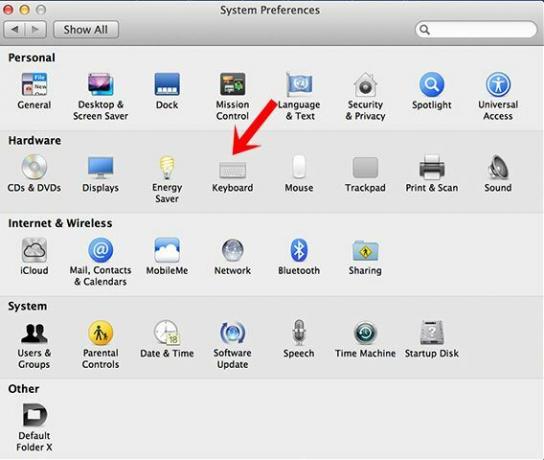
- Następnie przejdź do sekcji Skróty z górnego menu i wybierz Skróty do aplikacji na lewym pasku menu.
- Zobaczysz teraz przycisk plusa na dole, kliknij go, aby wyświetlić nowe okno dialogowe.

- W sekcji Aplikacja będziesz musiał wybrać Wszystkie aplikacje lub aplikację niestandardową:
- W tym przewodniku będziemy stosować skrót Zmień nazwę w obszarze Wszystkie aplikacje.
- I możliwość otwarcia ostatniego zamkniętego okna w przeglądarce Firefox.
- Tak więc w przypadku pierwszego, pod Aplikacje: Wszystkie aplikacje i pod tytułem menu: Zmień nazwę…
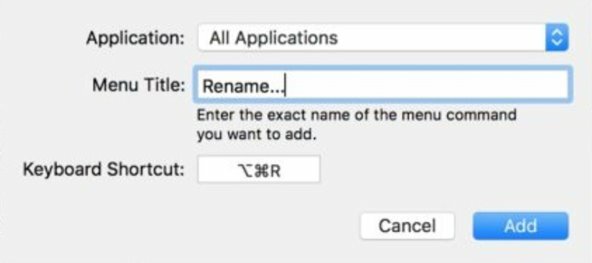
- Podobnie w przypadku drugiego przykładu, możesz wybrać Safari na karcie Aplikacje i ponownie otworzyć ostatnie zamknięte okno pod tytułem menu.
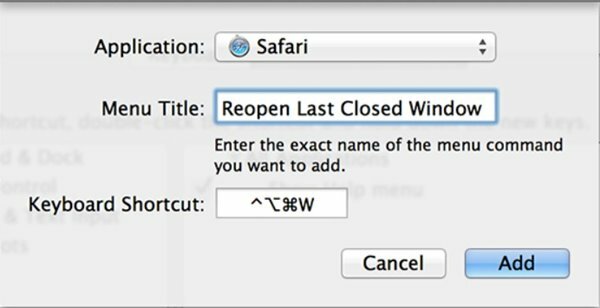
Gdy to zrobisz, kliknij Dodaj i to wszystko. Udało Ci się utworzyć niestandardowe skróty klawiaturowe na komputerze Mac. Należy pamiętać o kilku kwestiach. Na początek upewnij się, że w tytule menu wpisałeś dokładnie tę samą nazwę funkcji (w tym wielkie litery, znaki interpunkcyjne, kropki itp.). W przeciwnym razie skrót może w ogóle nie działać.
Ponadto sprawdź ponownie, czy skrót, który zamierzasz utworzyć, jeszcze nie istnieje lub może prowadzić do konfliktu. To wszystko pochodzi z tego przewodnika dotyczącego niestandardowych skrótów klawiaturowych na komputerze Mac. Chociaż przyjęliśmy dwa konkretne scenariusze, możesz użyć tych kroków dla wszystkich wybranych skrótów do aplikacji. Na koniec, oto kilka Porady i wskazówki dotyczące iPhone'a, Wskazówki i porady dotyczące komputera, i Wskazówki i porady dotyczące Androida które uznasz za równie przydatne.



![Jak zainstalować Stock ROM na Walton Primo E9 [plik oprogramowania układowego Flash]](/f/ad6e39210049d2629b082f8ef65a0fba.jpg?width=288&height=384)